Revizuirea fluxurilor Instagram în prim plan: Faceți ca Instagram să funcționeze pentru dvs
Publicat: 2022-09-21Găsirea pluginului de feed Instagram potrivit pentru site-ul dvs. WordPress poate consuma mult timp. Există atât de multe plugin-uri acolo care fac această treabă.
Nu numai că doriți un plugin care să vă tragă feedul Instagram, dar doriți și să fie personalizat pentru a se potrivi site-ului și brandului dvs. În această revizuire a pluginului pentru feeduri Instagram, voi împărtăși o privire interioară asupra Spotlight.
Să vedem cum se adună acest plugin WordPress pentru feeduri Instagram și ce caracteristici oferă.
Dezvăluire completă: pluginul Spotlight este dezvoltat de RebelCode Ltd, compania-mamă din spatele WP Mayor, dar această revizuire a fost efectuată independent de Erin Higgs, iar concluziile de mai jos sunt proprii.
Noțiuni introductive cu Spotlight Instagram Feeds
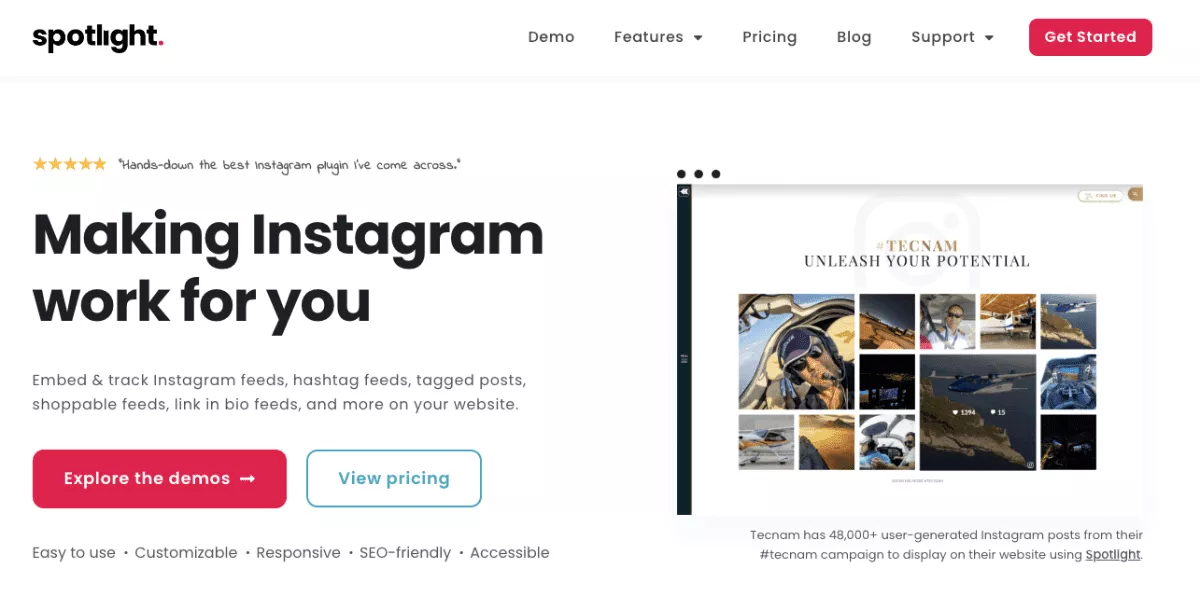
Spotlight este o soluție ușor de utilizat și extrem de personalizabilă pentru a adăuga fără efort feedurile tale Instagram pe site-ul tău WordPress. Configurarea durează doar câteva minute și o puteți personaliza pentru a se potrivi site-ului dvs. Este receptiv și arată uimitor pe orice dispozitiv.
În plus, este prietenos cu SEO și accesibil. Conținutul Instagram este tras direct pe site-ul dvs. WordPress, permițându-i să fie accesat cu crawlere de motoarele de căutare. Conținutul și subtitrările vă îmbunătățesc SEO general, iar dezvoltatorii au ținut cont de accesibilitatea în întreaga interfață.
Dacă sunteți în căutarea unei modalități simple de a vă prezenta feedul Instagram direct pe site-ul dvs. WordPress, puteți încerca gratuit Spotlight.
Există, de asemenea, versiuni plătite de Spotlight care oferă și mai multe suplimente pe care le vom arunca o privire mai târziu.
De exemplu, Spotlight PRO vă permite să vă filtrați feedurile după legendă sau hashtag, să moderați postările pe care le afișați și puteți chiar să creați Link în Bio și feeduri Instagram care pot fi cumpărate, făcându-vă feedul să fie conectat oriunde doriți.
A avea capacitatea de a face aceste lucruri este grozav pentru a prezenta podcasturi, rețete, produse, link-uri afiliate, cel mai recent conținut și lista poate continua.
Cum să vă configurați primul feed Instagram
Mai întâi, să aruncăm o privire la versiunea gratuită, apoi ne vom arunca în versiunea plătită, explorând cum să creați o pagină Link în Bio.
1. Instalați Spotlight
Descărcați Spotlight direct de pe site-ul dvs. WordPress. În tabloul de bord WordPress, accesați Plugin-uri > Adăugați nou . În bara de căutare, tastați „Spotlight”. Faceți clic pe Instalare acum, apoi Activați pluginul.
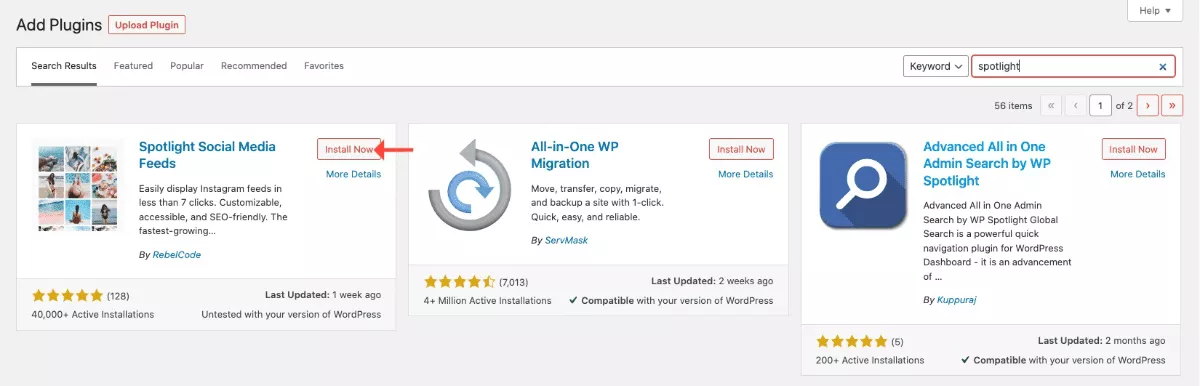
Alternativ, puteți descărca pluginul Spotlight din Directorul de pluginuri WordPress. Faceți clic pe butonul Descărcare . Accesați tabloul de bord WordPress și navigați la Plugins > Adăugați nou > Încărcați plugin . Faceți clic pe Alegeți fișierul , selectați fișierul .zip care a fost descărcat, selectați Instalare acum , apoi Activați -l.
2. Creează primul tău feed Instagram
Crearea primului tău feed Instagram pentru site-ul tău WordPress este la doar câteva clicuri distanță.
Tip de hrană
Navigați la Instagram Feeds > Feeds din meniul tablou de bord. În vrăjitorul de onboarding, selectați Postările mele Instagram și faceți clic pe butonul Pasul următor .
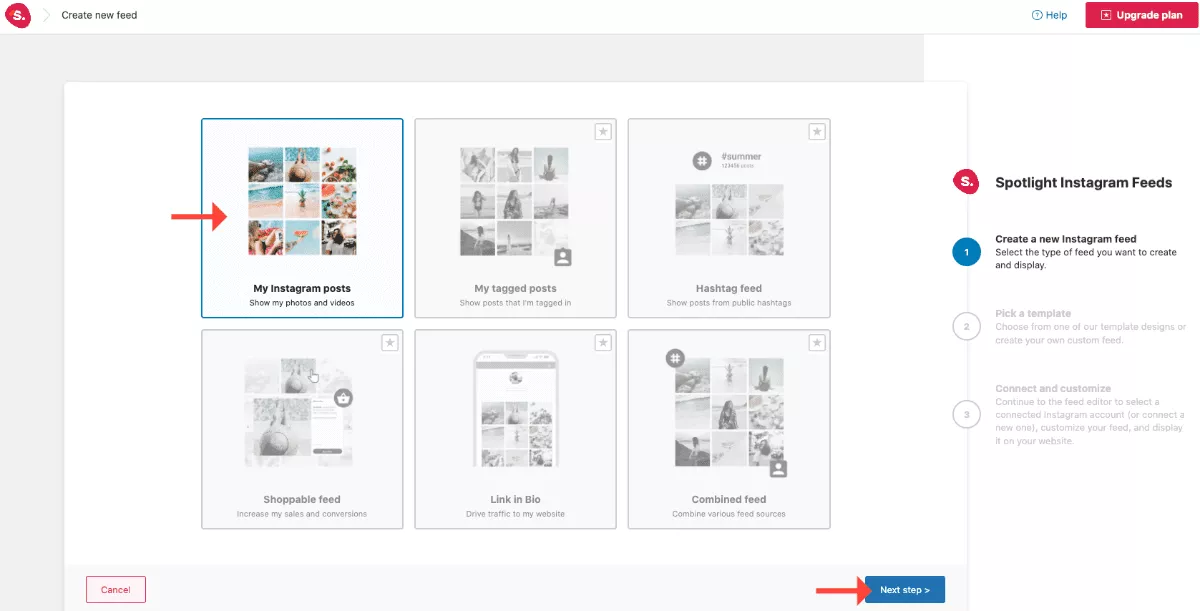
Alegeți un șablon
Alegeți șablonul dorit: clasic, galerie, solo sau rând. Apoi faceți clic pe butonul Următorul pas și continuați să faceți clic pe butonul Conectare și personalizare . Puteți personaliza aceste șabloane în următorii pași.
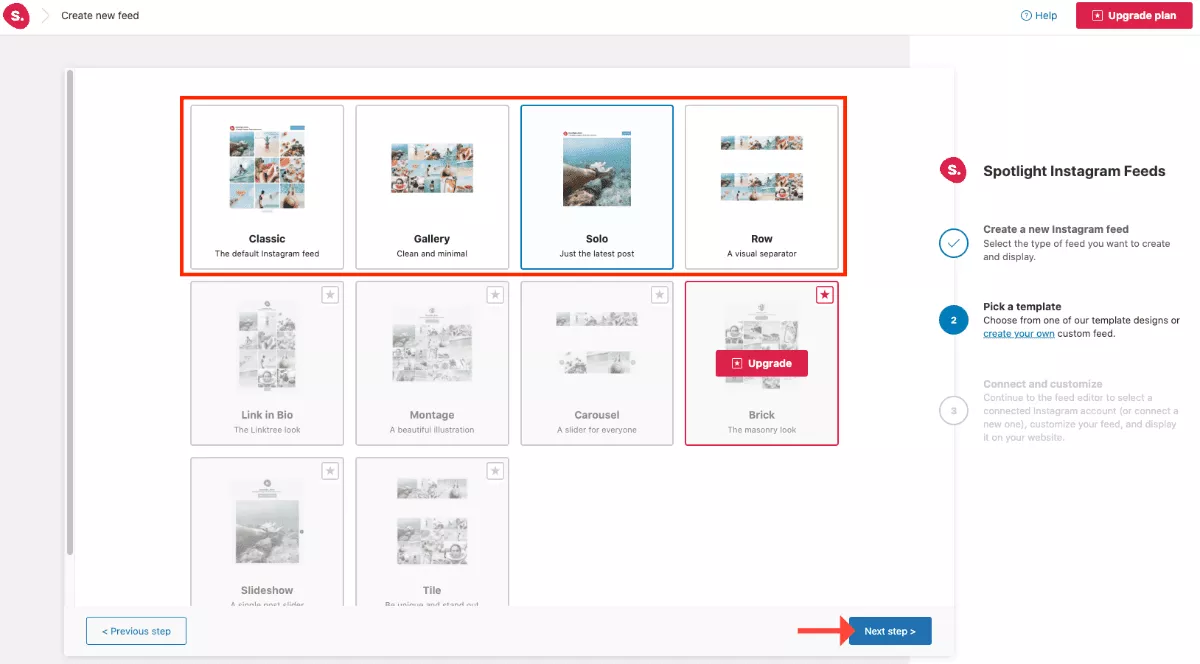
Conectați-vă și selectați un cont Instagram
Selectați contul de Instagram pe care îl doriți pentru acest feed sau conectați un cont nou.
Dacă alegeți un cont personal, va apărea o fereastră pop-up care vă va cere să acordați permisiunea de a vă conecta contul Instagram la pluginul Spotlight. Urmați instrucțiunile pentru a-l conecta.
Dacă alegeți un cont de afaceri, care este gratuit și vă oferă acces la mai multe funcții, va apărea o fereastră pop-up care vă va cere să acordați permisiunea de a vă conecta pagina de Facebook/contul de Instagram asociat la pluginul Spotlight. Urmați instrucțiunile pentru a-l conecta.
Puteți conecta mai mult de un cont Instagram cu acest plugin, atât în acest pas, cât și în zona sa de gestionare a contului, pe care o vom analiza mai târziu.
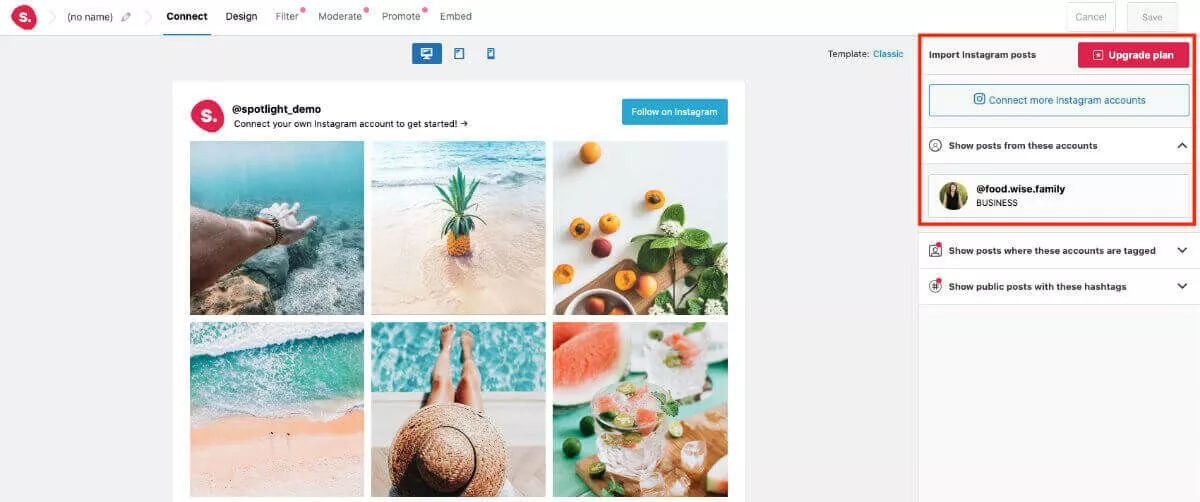
Creați feed Instagram
Sub fila Design, există o serie de funcții pe care le puteți personaliza: aspect, opțiuni de alimentare, setări de aspect, antet de feed, butonul Urmăriți și butonul de încărcare mai mult.
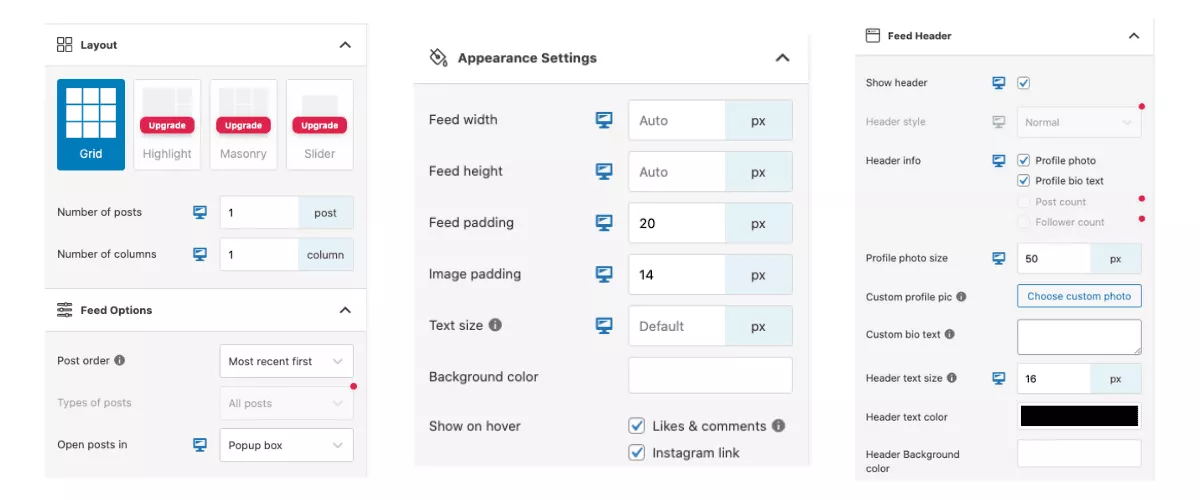
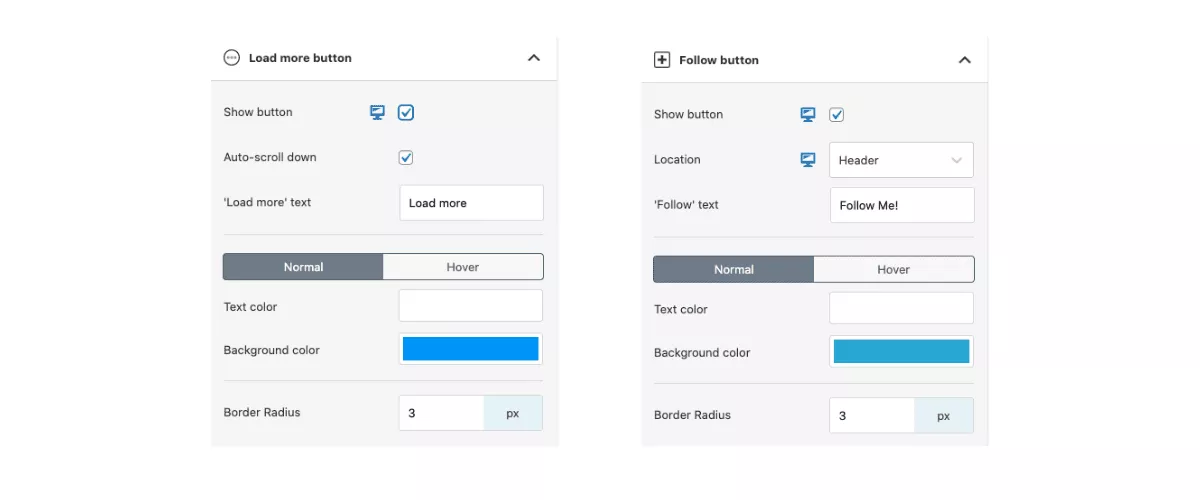
Faceți personalizările necesare și apoi faceți clic pe Salvare în colțul din dreapta sus.
Denumiți-vă feedul și selectați Salvați.
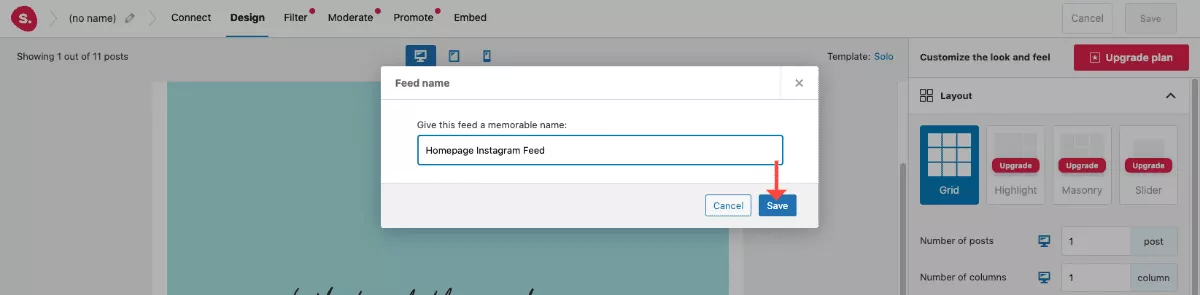
3. Încorporați Feed
Acum vă puteți încorpora feedul pe site-ul dvs. WordPress. Navigați la fila Încorporați sus, pentru a vedea opțiunile.
Pe orice postare sau pagină, puteți căuta pur și simplu „Spotlight” în secțiunea blocuri a editorului WordPress. Odată selectat, puteți alege feedul corespunzător.
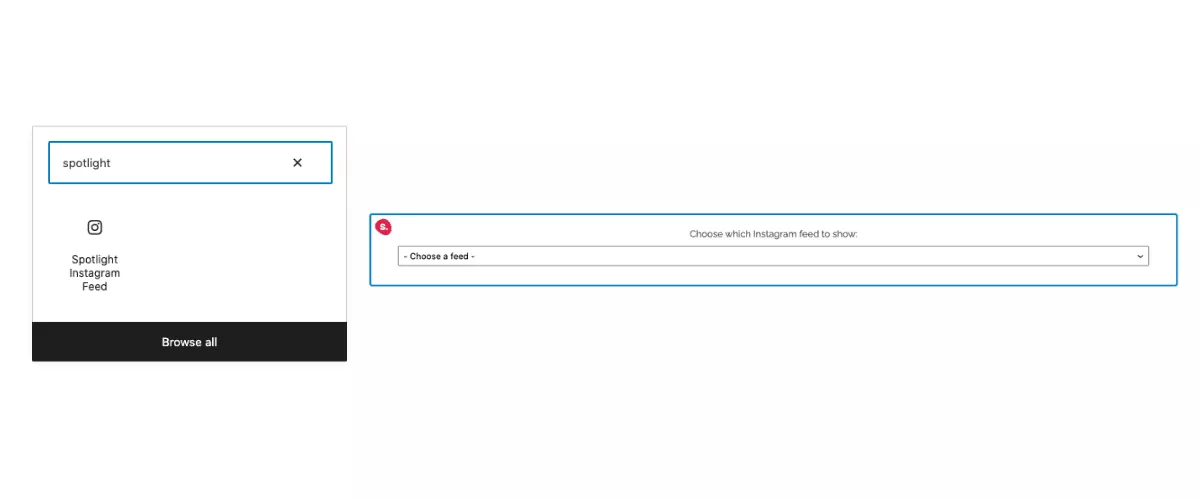
În plus, puteți copia codul scurt pentru a-l utiliza pe orice pagină sau postare sau îl puteți încorpora ca widget WordPress în zona Widget a site-ului dvs.
4. Gestionați-vă conturile Instagram
În meniul tabloului de bord WordPress din partea stângă, accesați Instagram Feeds > Setări. Aici puteți gestiona și conecta mai multe conturi Instagram personale sau de afaceri și puteți vedea detaliile acestora.
Deoarece API-ul Instagram nu furnizează fotografia de profil și textul bio pentru conturile personale, Spotlight vă permite să adăugați unele personalizate în plugin pentru a se potrivi cu contul dvs. de pe Instagram.
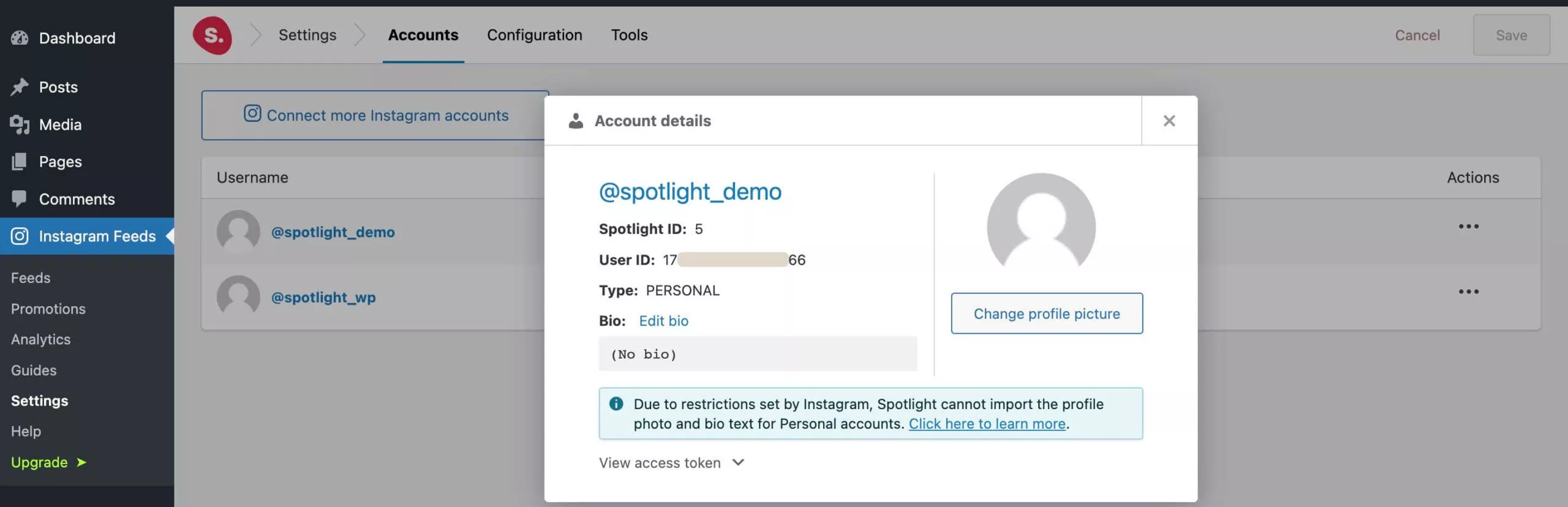
Puteți chiar să conectați contul de Instagram al clientului dvs. utilizând Generatorul de jetoane de acces Spotlight fără a fi nevoie ca clientul să vă împărtășească acreditările de conectare.
Cum se creează un link în pagina bio
Capacitatea de a genera trafic către site-ul dvs. web sau postările de pe blog este o modalitate excelentă de a vă converti urmăritorii de pe Instagram în adepți de pe site.
Puteți face acest lucru cu ușurință creând o pagină Link în Bio pe site-ul dvs. WordPress în doar câteva minute. Această caracteristică elimină necesitatea unui serviciu Link in Bio terță parte, permițând în același timp noii pagini Link in Bio să se integreze perfect cu site-ul dvs. Ca să nu mai vorbim de avantajele SEO și traficul pe site!
Folosind versiunea Spotlight PRO, pot crea o pagină Instagram Link in Bio pe site-ul meu WordPress în doar câteva clicuri. Acest tutorial pas cu pas vă va arăta cum funcționează, plus evidenția unele dintre celelalte funcții PRO.
1. Alegeți tipul de feed: Link în Bio
După instalarea, activarea și introducerea cheii de licență, puteți sări direct în plugin pentru a crea o pagină Link în Bio. În meniul tabloului de bord WordPress din partea stângă, accesați Instagram Feeds > Feeds > Creați un nou feed .
Aici puteți alege tipul de hrană dorit. Selectează Link în Bio și apasă butonul Următorul pas .

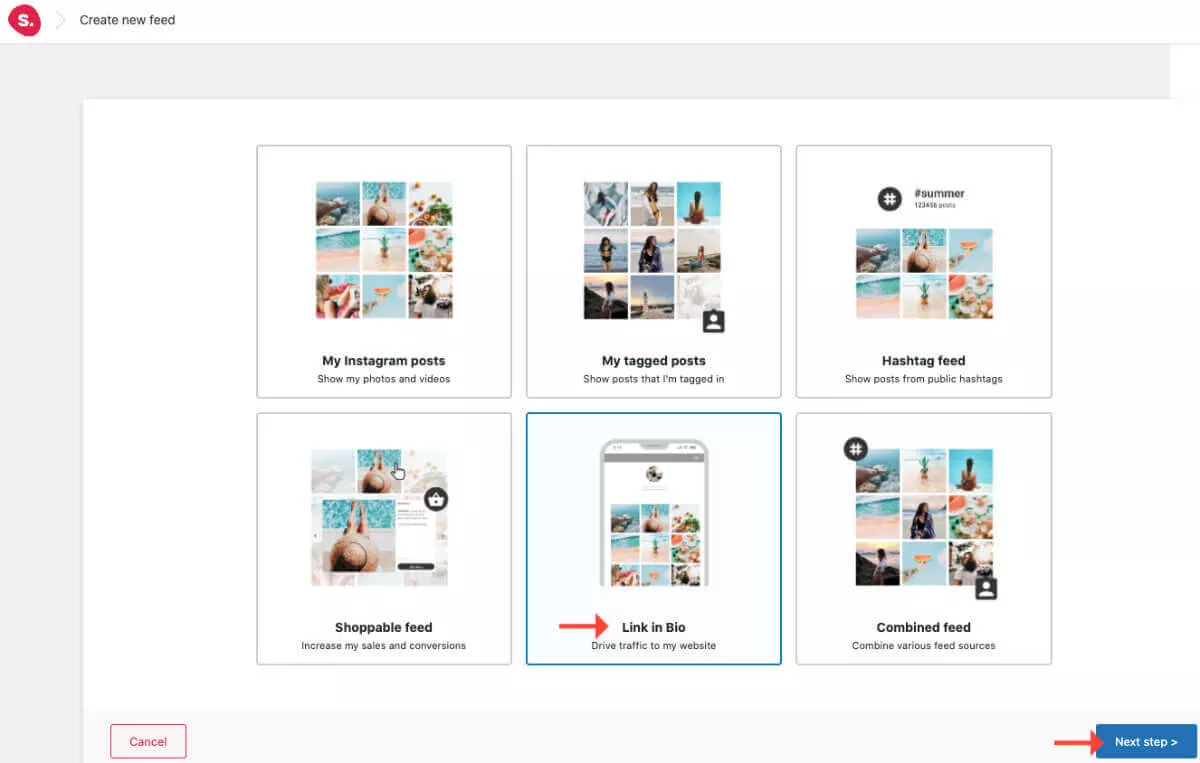
2. Alegeți designul șablonului
Alegeți linkul în designul șablonului Bio și faceți clic pe butonul Următorul pas .
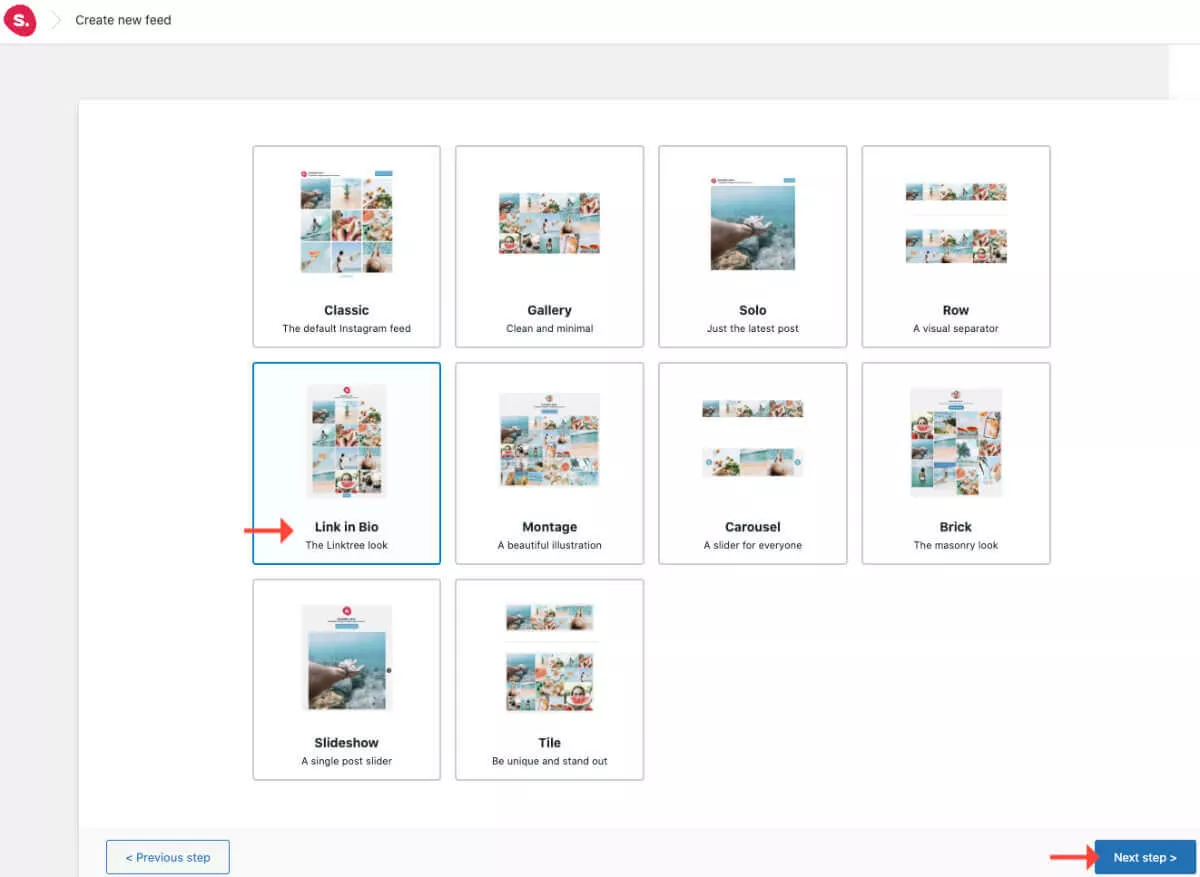
Apoi selectați butonul Conectare și personalizare .
3. Conectați-vă contul de Instagram
Selectați contul de Instagram pe care îl doriți pentru acest feed sau conectați un cont nou.
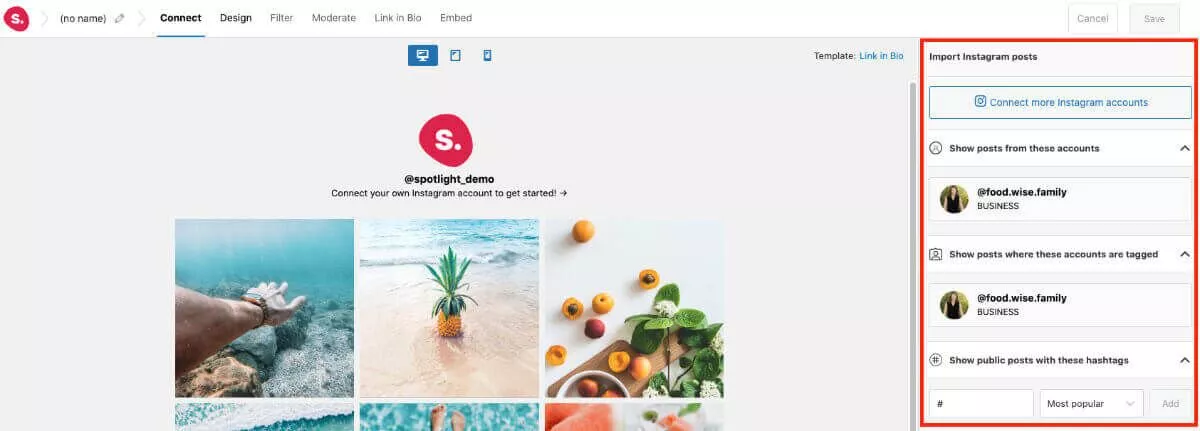
În plus, puteți afișa postări în care contul dvs. este etichetat și puteți afișa postări publice Instagram cu un hashtag la alegere, cum ar fi dintr-o campanie de hashtag pe care echipa dvs. de marketing a creat-o.
4. Design
Sub fila Design , există o multitudine de funcții pe care le puteți personaliza: aspect, opțiuni de feed, setare aspect, antet de feed, casetă luminoasă pop-up, subtitrări, aprecieri și comentarii, butonul Urmăriți și butonul încărcați mai multe.
Proiectarea feedului dvs. pentru a se potrivi cu brandul sau site-ul dvs. actual este simplificată cu atât de multe personalizări.
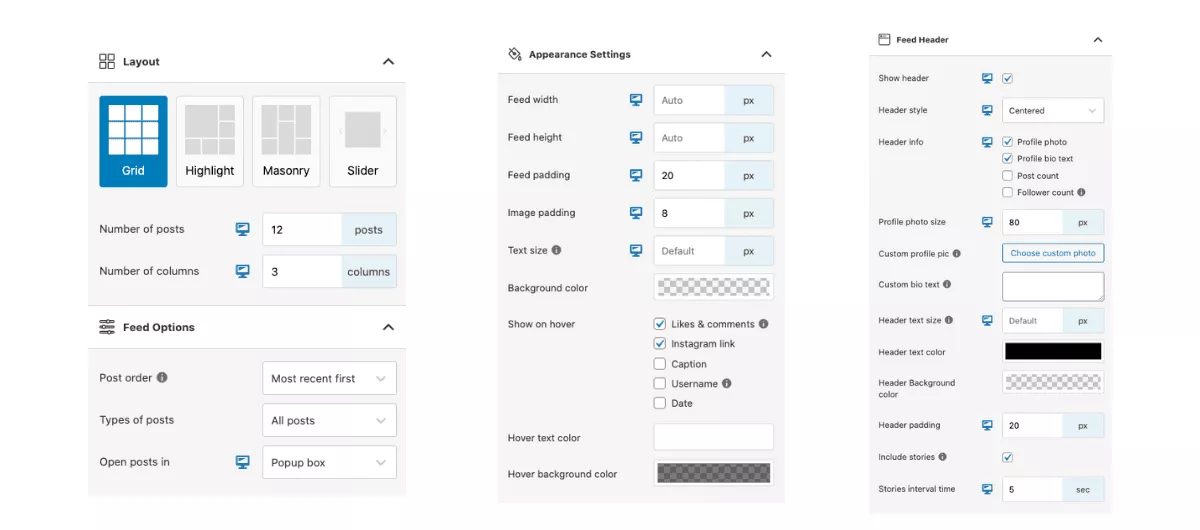
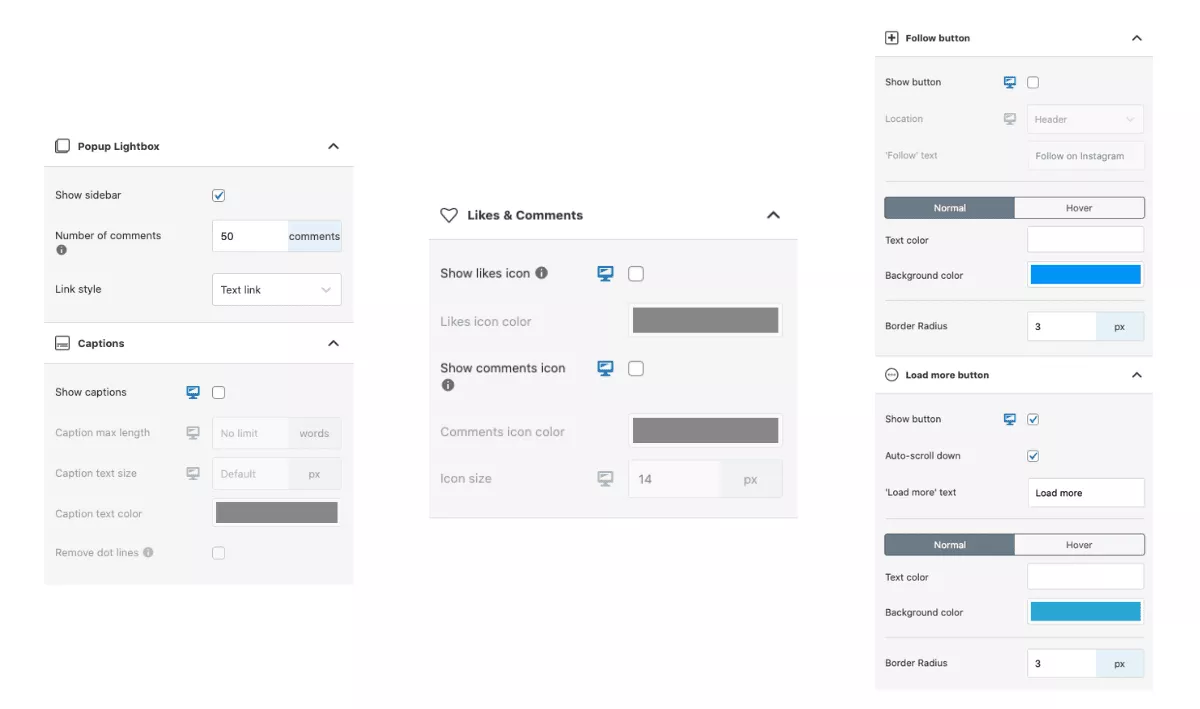
5. Filtru
Selectați fila Filtru . Aici devine distractiv! Aici puteți filtra exact ceea ce doriți să fie văzut în feedul dvs.
De exemplu, să facem un feed de rețete. Voi filtra cuvântul „rețetă” în feedul meu Instagram, așa că acum sunt afișate toate postările Instagram care au „rețetă” în legendă.
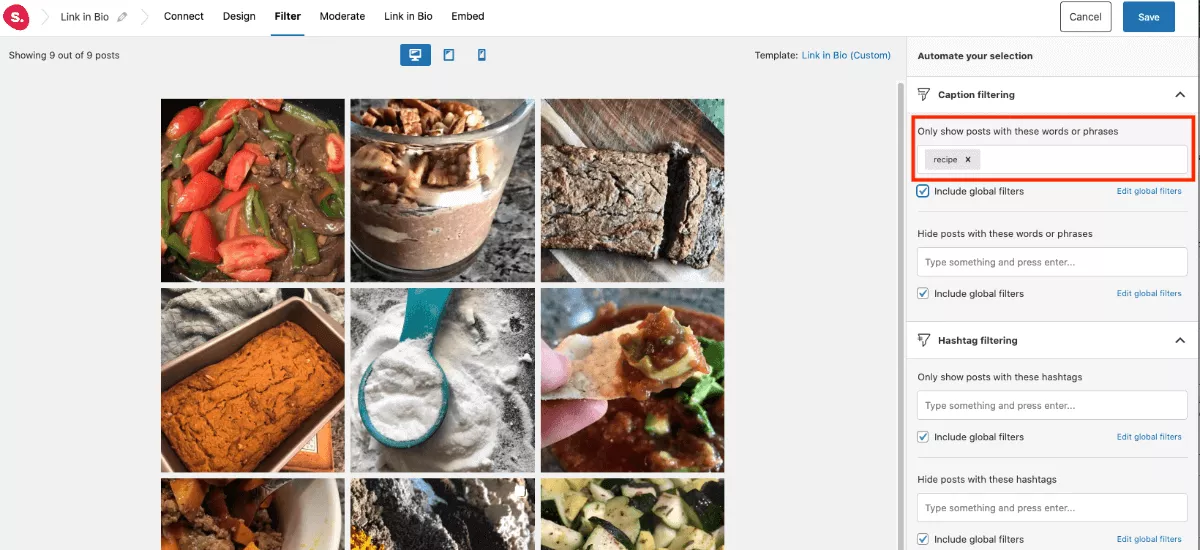
Aici puteți, de asemenea, să ascundeți postările cu anumite cuvinte și expresii și să filtrați postările folosind, de asemenea, hashtag-uri.
6. Moderat
Navigați la fila Moderat . Aici vă puteți ajusta și mai mult selecția ascunzând anumite postări sau selectând cele mai bune postări.
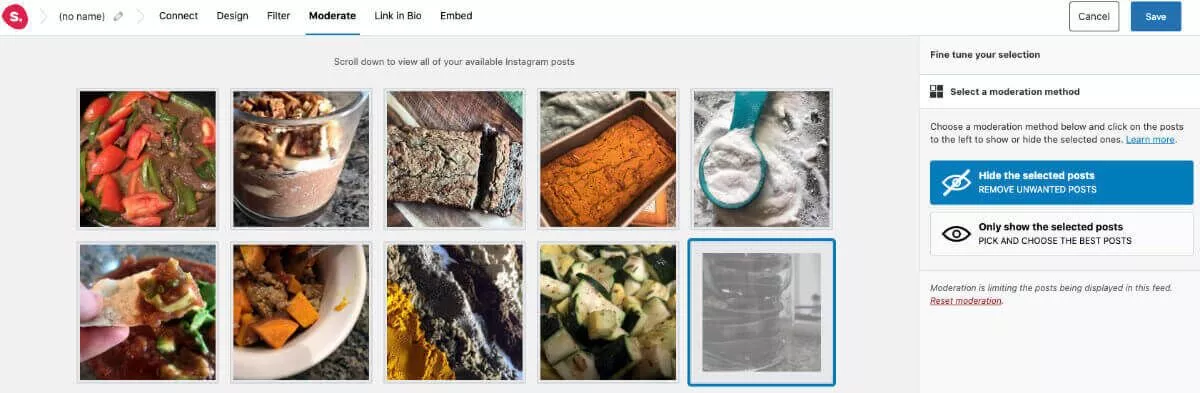
7. Link în Bio
Selectează linkul din fila Bio . Acum că alegerea feedului a fost decisă, fiecare postare poate fi acum conectată.
Alegeți sursa linkului, comportamentul clicului, modul în care se deschide linkul, promoțiile de aplicat și textul linkului pop-up. În plus, se pot face opțiuni de link către fiecare postare individuală.
Setează opțiunea Link sursă la Link în subtitrăre și Spotlight va găsi automat adresa URL pe care ai adăugat-o la subtitrarea postării tale Instagram, conectând instantaneu postarea încorporată la aceasta. Această automatizare vă va economisi o mulțime de timp în viitor.
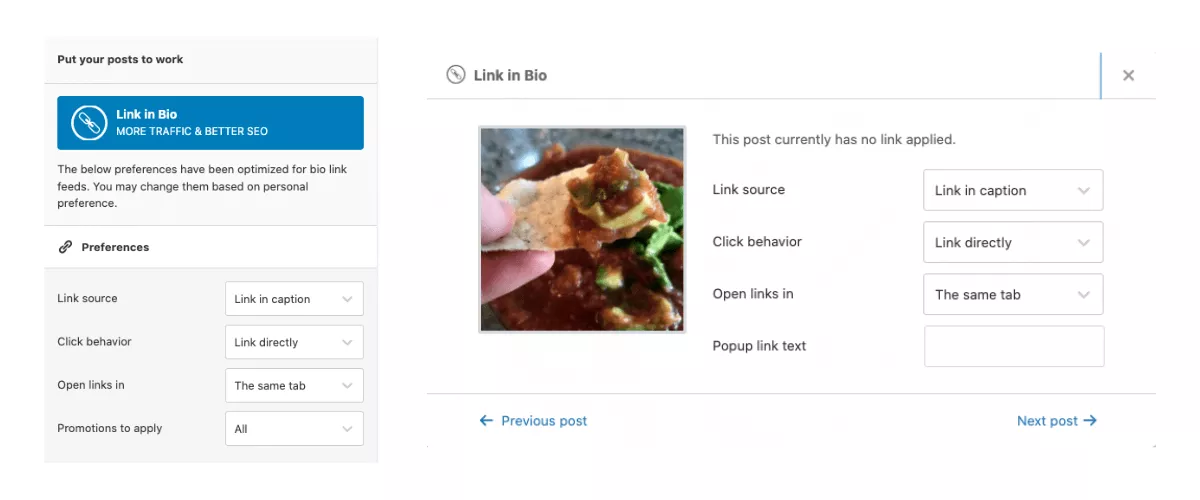
8. Salvați și denumiți feedul
Faceți clic pe Salvare în colțul din dreapta sus. Denumiți-vă feedul și selectați Salvați.
9. Creați o pagină și încorporați-vă feedul Instagram
Acum că feedul este salvat, vă puteți încorpora feedul în orice pagină sau postare. Pe orice postare sau pagină, puteți căuta pur și simplu „Spotlight” în secțiunea blocuri a editorului WordPress. Odată selectat, puteți alege feedul corespunzător.
De asemenea, puteți încorpora cu ușurință feedul Instagram folosind Elementor. Căutați „Spotlight” în widget-urile Elementor. Trageți și plasați widgetul acolo unde aveți nevoie și selectați feedul pe care doriți să îl afișați.
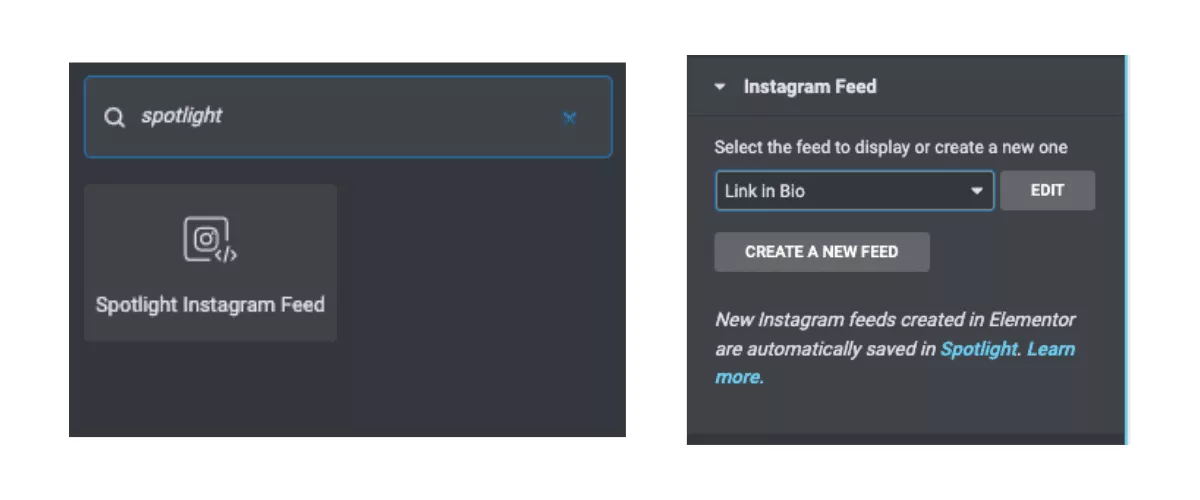
Acum aveți un link Instagram frumos îngrijit în feedul bio, care vă duce publicul direct pe site-ul dvs. web.

Prețuri în prim plan: accesibile și util
Există o versiune gratuită de Spotlight. Vă oferă posibilitatea de a încerca pluginul sau de a-l folosi dacă aveți nevoie doar de funcții de bază. Dacă doriți să vă faceți o idee în continuare despre modul în care funcționează funcțiile premium de feed Instagram, consultați demonstrația.
Există trei niveluri de prețuri pentru Spotlight. Deci care este potrivit pentru tine? Să aruncăm o privire mai atentă la ceea ce oferă fiecare nivel.
Elemente esențiale (pentru toate elementele de bază de care ați putea avea nevoie)
Planul Essentials (39 USD) este perfect pentru oricine dorește să-și afișeze frumos și fără probleme contul de Instagram pe site-ul lor WordPress. Planul Spotlight Essentials include:
- Conturi IG nelimitate
- Fluxuri nelimitate
- Optimizare inteligentă
- Backup-uri automate post
- Peste 10 șabloane prefabricate
- Personalizare completă
- Afișați subtitrări și aprecieri
- Bara laterală pop-up
- Glisor Instagram
- Povești Instagram
- Integrarea Elementor
PRO (Pentru a profita la maximum de conținutul tău Instagram)
Planul PRO (59 USD) este ideal dacă vă place ceea ce oferă Essentials, dar aveți nevoie de capacitatea de a vă personaliza feedul Instagram și mai mult cu:
- Link în șablonul Bio
- Instagram de cumpărături
- Integrare WooCommerce
- Fluxuri de hashtag
- Fluxuri de postări etichetate
- Furaje combinate
- Filtrarea subtitrărilor
- Filtrarea hashtagurilor
- Moderare
Performanță (pentru a urmări implicarea și creșterea)
Planul de performanță (79 USD) este o alegere excelentă dacă trebuie să vă aprofundați în analiza fluxurilor dvs. Instagram. Oferă tot ce fac planurile Essentials și PRO, plus:
- Informații despre contul Instagram
- Informații despre postarea Instagram
- Analize de implicare în feed
- Analiza promovării feedurilor
- Integrarea Google Analytics
- Managementul media
Licența pentru plugin este pentru un site WordPress, cu toate acestea, puteți face upgrade la oricare dintre planurile de mai sus pentru 3 site-uri, 20 de site-uri și site-uri nelimitate pentru o taxă suplimentară.
Asistența premium este, de asemenea, inclusă în toate cele trei niveluri de prețuri Spotlight și există și asistență gratuită disponibilă. Echipa este foarte lăudată pentru suportul lor de 5 stele pentru depozitul de pluginuri.
În plus, Spotlight oferă o garanție de rambursare dublă de 14 zile, așa că dacă alegeți să nu îl utilizați în primele 14 zile, puteți primi toți banii înapoi.
Creșteți-vă fluxurile Instagram cu Spotlight
Această recenzie evidențiază configurarea fără efort a fluxurilor Instagram Spotlight. În plus, capacitatea sa de a arăta uimitor chiar din cutie face ca alegerea acestui plugin să fie o problemă.
Cel mai mult am fost impresionat de funcția Link in Bio PRO. A avea capacitatea de a-ți atrage urmăritorii Instagram pe site-ul tău web fără a utiliza un site terță parte, cum ar fi Linktree, este o caracteristică uriașă. În plus, acest plugin are funcții similare care vă permit să vă faceți cumpărăturile feed-ului Instagram și se integrează perfect cu WooCommerce.
Am fost complet surprins de capacitatea versiunii PRO de a-ți modera și filtra feedurile Instagram. Acest lucru vă permite să personalizați complet ceea ce afișează feedul dvs. și să îl faceți mai relevant pentru estetica site-ului dvs.
În cele din urmă, posibilitatea de a-ți arunca feedul Instagram pe orice pagină sau postare cu doar un clic de mouse face ca crearea unei lumi în care Instagramul tău și WordPress trăiesc împreună o realitate.
Aruncă o privire și la prezentarea lor Instagram pentru a te inspira – indiferent dacă ești un creator independent sau un brand mare, Spotlight are tot ce trebuie pentru a-ți pune conținutul Instagram la lucru.
